Не включается монитор на пк: Почему не включается монитор при включении компьютера
Содержание
Не включается монитор на ПК: 7 способов устранить неисправность самостоятельно
- Опубликовал: KalovskiyBronislav 2021-12-28
Компьютерная техника может подвести в самый неподходящий момент. Что делать, если не включается монитор? Проблема может быть как в самом мониторе, так и в системном блоке. Попробуем разобраться, в чем причина, и устранить ее своими силами.
Проблема в мониторе
Для проверок вы должны хотя бы на базовом уровне знать, как устроен компьютер, и уметь обращаться с отверткой. Не стесняйтесь пользоваться интернетом, если не уверены, что делаете все правильно, или если что-то пошло не так. Все манипуляции с проводами и системным блоком нужно производить, предварительно отключив компьютер от электросети.
Разберемся, что делать, если не включается монитор
Нет питания
Посмотрите на индикатор питания монитора, если он светится, то сразу переходим к следующему пункту, если нет – проверьте питание. Для этого убедитесь, что кабель питания плотно вставлен как в розетку, так и в сам монитор, также проверьте удлинитель и посмотрите, включен ли он. Не забудьте про кнопку включения монитора, может, вы случайно ее задели и монитор просто выключен.
Для этого убедитесь, что кабель питания плотно вставлен как в розетку, так и в сам монитор, также проверьте удлинитель и посмотрите, включен ли он. Не забудьте про кнопку включения монитора, может, вы случайно ее задели и монитор просто выключен.
Индикатор питания на мониторе должен светиться
Если это не помогло, замените кабель питания (можно использовать от системного блока).
Проверьте подключение видеокабеля
Проверьте, надежно ли зафиксирован сигнальный провод в мониторе и в системном блоке. Кабели VGA и DVI должны быть дополнительно зафиксированы винтами в штекерах. Если что-то не устраивает, по возможности замените кабель.
Монитор сломан
Далее, чтобы убедиться, что монитор не сломан, отключаем его от всех проводов и оставляем в покое минут на 10. Подключаем кабель питания и пробуем нажимать на кнопки Power и Menu. Если на мониторе не появилось надписи «Нет соединения» и никакие индикаторы не загорелись, то, скорее всего, он сломан. Обратитесь в сервисный центр или купите новый.
Обратитесь в сервисный центр или купите новый.
Проблема в компьютере
Причины, почему не включается монитор при запуске компьютера, могут скрываться в системном блоке. По возможности перед диагностикой системного блока подключите его к телевизору или другому монитору и проверьте его работоспособность.
Дело в настройках или ПО
Если после этих проверок вы выяснили, что монитор показывает начальное окно загрузки, а после перестает работать, то нужно исключить следующие проблемы:
- Возможно, установлены некорректные настройки монитора. Нужно запустить компьютер в безопасном режиме и сбросить их или сделать восстановление системы.
- При наличии в компьютере интегрированной видеокарты нужно убедиться, что она отключена в BIOS.
- Проблема может быть в драйвере видеокарты. Решить ее можно так: запускаем компьютер в безопасном режиме, откатываем драйвера или удаляем и устанавливаем заново.
- Если компьютер не стартует в безопасном режиме, может потребоваться переустановка системы, но не стоит этого делать, пока не проверите оставшиеся пункты.

Плохой контакт комплектующих
Для следующей проверки аккуратно снимите боковую крышку системного блока (не забудьте отключить компьютер от сети). Убедитесь, что видеокарта установлена ровно, до конца и зафиксирована болтом к корпусу. Оперативная память тоже должна быть вставлена до конца, а защелки закрыты.
Проверьте оперативную память
Если не включается монитор на компьютере, причиной тому может быть оперативная память. Чтобы ее проверить, разведите защелки ОЗУ в стороны и извлеките плашки памяти. Если модулей несколько, запомните, где какой стоял, это может быть важно (можно сфотографировать). При помощи спирта и ластика очистите контакты памяти. Далее по очереди возвращаем по одному модулю на место и после каждого пробуем включить, также можно попробовать поменять их местами. Переберите все комбинации и, если определили, с каким модулем компьютер не включается, замените его.
Компьютер не включится с неисправной оперативной памятью
Не работает видеокарта
Открутите винт, крепящий видеокарту к корпусу, отключите от нее питание и аккуратно отсоедините от материнской платы. Почистите контакты, верните все на место и проверьте, заработал ли компьютер. Если есть возможность, установите другую видеокарту или подключите кабель сигнала от монитора к интегрированному видеоадаптеру, если он есть.
Почистите контакты, верните все на место и проверьте, заработал ли компьютер. Если есть возможность, установите другую видеокарту или подключите кабель сигнала от монитора к интегрированному видеоадаптеру, если он есть.
Видеокарта отвечает за передачу изображения на монитор
Заключение
Мы рассмотрели основные причины, почему не включается монитор при запуске компьютера, которые можно попробовать исправить самостоятельно. Но если вы дошли до конца списка, а монитор все еще не заработал, то придется обратиться к специалисту в сервисный центр.
Не включается монитор, что делать, если монитор не показывает при включении компьютера?
Ремонтируем ЖК мониторы
любых брендов
Panasonic
Sony
Toshiba
Acer
AOC
Asus
BenQ
Dell
Dexp
Eizo
Fujitsu
HP
iiyama
Lenovo
LG
NEC
Philips
Rover
Samsung
Topview
ViewSonic
Сompaq
Смотреть ещё
Скрыть
Скидка 20% до конца дня
Чтобы получить скидку, позвоните нам до конца дня и закажите ремонт
Причины, из-за которых не включается монитор
Не включается монитор, при включении компьютера видите лишь черный экран? Универсальной причины или, тем более, универсального решения не существует. Пройдитесь по основным вариантам решения проблемы, рассмотренным ниже, а если ее не удастся решить, не ломайте голову – просто обратитесь к специалистам «Руки из плеч».
Пройдитесь по основным вариантам решения проблемы, рассмотренным ниже, а если ее не удастся решить, не ломайте голову – просто обратитесь к специалистам «Руки из плеч».
Почему не включается монитор, обязательный чек-лист для самостоятельной диагностики:
- проверить, не выключен ли монитор, и есть ли напряжение в сети;
- попробуйте переключить источник сигнала;
- проверить контакты, кабель питания, удлинитель;
- проверить провод от компьютера;
- не возникла ли проблема из-за статического электричества;
- нет ли проблем с видеокартой;
- нет ли проблем с оперативной памятью;
- проверить системную плату и блок питания монитора.
Если не уверены в своих силах, не рискуйте – сразу обратитесь за диагностикой, после чего решайте, необходим ли вам ремонт.
Теперь подробнее по каждому пункту.
Монитор выключен или отсутствует электричество в розетке
Порой мы сталкиваемся с тем, что владельцы устройств попросту забывают о том, что есть кнопка питания на мониторе. Неудивительно, ведь на некоторых моделях она установлена не на передней панели, а, например, на торце, и ее наличие неочевидно.
Неудивительно, ведь на некоторых моделях она установлена не на передней панели, а, например, на торце, и ее наличие неочевидно.
Не забудьте также проверить, есть ли в сети напряжение.
Переключение источника сигнала
Уточните, есть ли в вашем мониторе функция переключения между источниками сигнала – обычно она присутствует на устройствах с несколькими портами. Порой корректное подсоединение автоматически не обнаруживается, потому и изображение на экране не возникает.
Чтобы переключить источник сигнала, найдите кнопку «Input» и действуйте в соответствии с инструкцией производителя. Также эта кнопка может иметь наименование «Source», в зависимости от модели устройства. Таже нужно проверить настройки ПК.
Исправность самого монитора
Чтобы проверить, действительно ли проблема в самом мониторе, отключите от него все шнуры, за исключением питания. Если монитор исправен, через несколько секунд устройство предупредит об отсутствии сигнала. Этого не произошло? Можно попробовать подключить монитор к другому компьютеру – например, ноутбуку.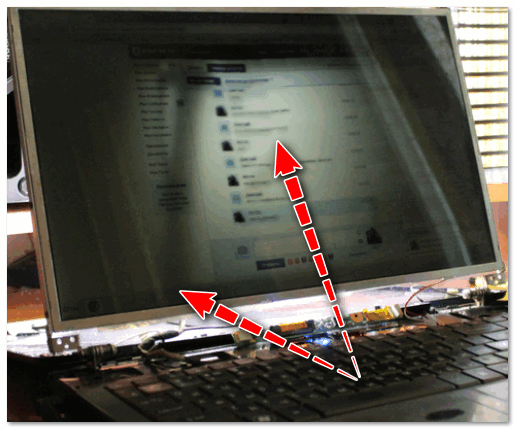
Если сообщение появилось, монитор исправен, а значит причину продолжим искать в другом месте.
Проблемы с проводом питания или с удлинителем
Проверьте шнур, идущий от монитора – не выпал ли он из пилота, надежно ли вставлен в разъем на самом мониторе. Такие провода порой туго вставляются в устройство – протолкните в разъем, приложив усилие.
Также убедитесь, нет ли перекручиваний провода, внутренних разрывов.
Проблемы с проводом от компьютера
Чтобы монитор запустился, должен идти сигнал и от компьютера, поэтому проверьте шнур, соединяющий монитор с блоком. Если у вас не HDMI, а DVI или VGA, то не забудьте подкрутить винтики по бокам, в противном случае провод со временем снова отойдет.
Проблемы из-за статического электричества
В некоторых случаях помогает отсоединение всех проводов от монитора – дайте ему постоять полчаса, а после запустите вновь. Так вы позволите «стечь» статическому электричеству, потому стартовые процессы перестанут блокироваться.
Однако, регулярное повторение подобной ситуации – прямое показание к консультации мастера.
Проблемы с видеокартой ПК
Если видеокарта у вас интегрированная, то есть она расположена прямо на материнской плате или интегрирована в процессор, то настоящий пункт можно опустить. Если же нет – обязательно отключайте устройство от сети, снимайте крышку и проверяйте, правильно ли видеокарта стоит в своем слоте. Если нет, попробуйте аккуратно подвинуть – она должна занять правильное положение. После подтяните винт, который соединяет видеокарту с основанием. Если такого винта нет, подберите и вкрутите его.
Разбалтывание винта может произойти в результате встряски или же некачественной сборки – не списывайте со счетов и такую мелочь.
Неисправность оперативной памяти ПК
Еще один вариант – сгоревшая оперативная память. Об этой неисправности сообщает звуковой сигнал, но в тонкости дифференциации разного рода сигналов мы не будем вдаваться. Аккуратно снимите панель, найдите материнскую плату, на которой увидите гнезда с планками. Именно эти планки вам нужно аккуратно изъять и не менее аккуратно установить обратно в гнезда.
Именно эти планки вам нужно аккуратно изъять и не менее аккуратно установить обратно в гнезда.
Не забудьте о том, что каждую планку следует отправлять в то же гнездо, откуда извлекали – в противном случае вы рискуете все вывести из строя.
Неисправность блока питания или системной платы монитора
Еще один вариант – неисправность блока питания. Предупредим о том, что перечисленные выше манипуляции более просты в исполнении, чем нижеследующий: если не уверены в своих силах, лучше обратитесь к мастеру, чтобы не ухудшить ситуацию.
Так как настоящее руководство предназначено для обычных пользователей без специальных знаний, потому мы не будем рассматривать способы проверки блока питания при помощи мультиметра и прочих инструментов. В домашних условиях для проверки можно заменить блок питания на гарантированно исправный, чтобы понять, в чем была проблема – в блоке ли? Важно, чтобы этот блок был или той же, или более высокой мощности.
Чтобы проверить блок на работоспособность, для начала отключите компьютер от сети, после – снимите шлейфы с материнской платы. Необходимости извлекать блок нет. Рядом с системным блоком поставьте гарантированно исправный донорский, после чего подключите идущие от него шлейфы на место тех, что сейчас демонтировали. Далее вам остается подключить новый блок к сети, переключить кнопку в рабочее положение и запустить устройство.
Необходимости извлекать блок нет. Рядом с системным блоком поставьте гарантированно исправный донорский, после чего подключите идущие от него шлейфы на место тех, что сейчас демонтировали. Далее вам остается подключить новый блок к сети, переключить кнопку в рабочее положение и запустить устройство.
Обратите внимание! Шлейфы необходимо снимать аккуратно. Обычно есть и фиксаторы – отжимайте их для правильного, безопасного извлечения. Помните, что, переусердствуя, вы рискуете повредить материнскую плату. Если все работает исправно, значит проблема была именно в блоке. Сдавайте в ремонт или приобретайте новый. Рекомендуем покупать комплектующие с большей мощностью, в сравнении с предыдущим блоком.
Повторимся – если ранее вы не выполняли описанные выше манипуляции, при этом получить исправный монитор хочется как можно скорее, оставьте попытки самостоятельного экспериментирования. Будьте аккуратны – пользователи порой самостоятельно увеличивают стоимость ремонта, приводя в негодность исправные комплектующие.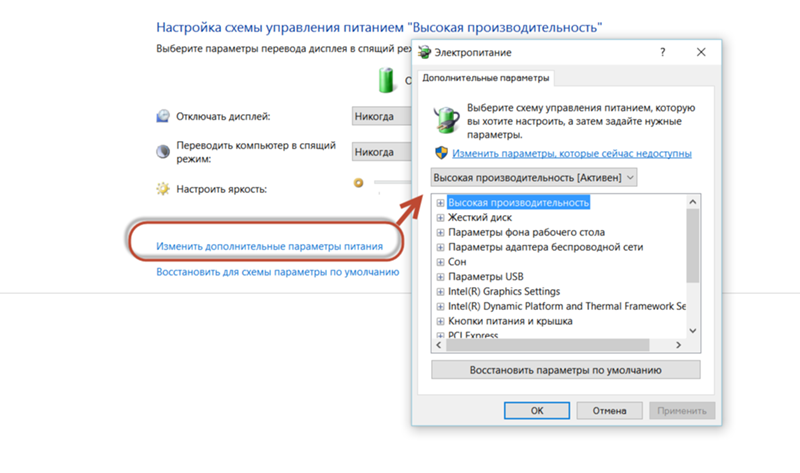
Отметим также, что причиной черного экрана могут стать и неисправные драйвера для видеокарты, в этом случае могут возникнуть разного рода аномалии в изображении на мониторе. В конце концом, этого мы исключать тоже не будем.
Устранение неисправности в сервисном центре «Руки из плеч»
Прошлись по чек-листу, но при включении компьютера изображение на мониторе так и не появилось? Пора обращаться к мастеру. Мы, специалисты по ремонту мониторов «Руки из плеч», быстро диагностируем, грамотно чиним технику, не навязываем лишние услуги. Как можно скорее сориентируем вас, почему не включается ваш монитор, подробно расскажем, какие мероприятия должны быть проведены, и вы уже примите решение, что делать далее. Для вас – адекватный сервис, приятные цены и гарантии. Не тратьте свое драгоценное время на то, что профессионал может разрешить быстрее и эффективнее.
Ответы на вопросы
Что делать, если компьютер включается, а монитор не работает?
Если компьютер загружается, а на мониторе не горит экран – проверьте шнуры путем замены их на заведомо исправные. Также нужно попробовать подключить исправный монитор или подключить текущий к другому ПК. Если при подключении к рабочему монитору изображение так и не появилось – причиной его отсутствия чаще всего являются видеокарта, материнская плата, модули ОЗУ или блок питания.
Также нужно попробовать подключить исправный монитор или подключить текущий к другому ПК. Если при подключении к рабочему монитору изображение так и не появилось – причиной его отсутствия чаще всего являются видеокарта, материнская плата, модули ОЗУ или блок питания.
Что делать, если монитор показывает черный экран?
Причин такой неисправности множество. Это может быть отошедший от разъёма шнур, заражение ПК вирусами, вышедшие из строя материнская плата, ОЗУ, видеокарта, процессор. Плохо работающий блок питания монитора – тоже может быть причиной чёрного экрана.
Почему ПК работает, но нет изображения?
Если компьютер включается, но на мониторе нет изображения, причиной может быть неисправность: кабелей, монитора, видеокарты, оперативной памяти, или сбой настроек ПК.
Как понять, что не работает монитор?
- Он не включается, индикатор питания не горит.
- Индикатор питания мигает, изображения нет.
- Индикатор питания горит — нет изображения, подсветка работает.

- Подсветка монитора не зажигается или гаснет через несколько минут работы.
- Снижение яркости экрана и появление красноватого оттенка.
- Полосы на экране.
- Искажение изображения или цветопередачи.
- Монитор не выводит изображение с компьютера.
Как исправить, что дисплей не включается при загрузке Windows
Экран вашего компьютера имеет первостепенное значение для выполнения повседневных обязанностей. Но какие действия вы предпримете, если ваш ПК с Windows вдруг перестанет что-либо отображать? Это может быть тревожным моментом, особенно если в это время есть острая необходимость использовать машину.
Вот несколько решений, которые вы можете попробовать исправить, чтобы ваш монитор не включался при запуске вашего устройства Windows.
Почему монитор моего компьютера не включается при загрузке компьютера?
Если при включении компьютера возникают проблемы со зрением, это может быть вызвано целым рядом причин. Это может включать аппаратные сбои, такие как неэффективная видеокарта или материнская плата, а также проблемы с программным обеспечением, включая несоответствия драйверов и поврежденные системные файлы. В некоторых случаях это может быть результатом повреждения BIOS или даже вируса.
Это может включать аппаратные сбои, такие как неэффективная видеокарта или материнская плата, а также проблемы с программным обеспечением, включая несоответствия драйверов и поврежденные системные файлы. В некоторых случаях это может быть результатом повреждения BIOS или даже вируса.
1. Проверьте монитор и все видеосоединения
Возможно, монитор не включается из-за ослабленного или поврежденного кабельного соединения между монитором и компьютером. Внимательно проверьте, чтобы все разъемы были надежно закреплены. Если они выглядят изношенными или поврежденными, замените их новыми кабелями.
Если у вас есть другой совместимый монитор, используйте вместо него этот, чтобы проверить, решает ли он проблему. Если это работает на другом мониторе, пока не выбрасывайте основной; перейдите к шагу шесть для получения дополнительных возможных исправлений.
2. Принудительно перезагрузите компьютер
В некоторых случаях простая перезагрузка может решить многие аппаратные и программные проблемы. Итак, если все кабели подключены, а ваш компьютер по-прежнему ничего не отображает, перезагрузите его и проверьте еще раз.
Итак, если все кабели подключены, а ваш компьютер по-прежнему ничего не отображает, перезагрузите его и проверьте еще раз.
Для этого нажмите и удерживайте кнопку питания несколько секунд. После полного отключения включите его снова и посмотрите, решена ли проблема.
3. Отключите все подключенные периферийные устройства
Если вы используете какие-либо внешние устройства, такие как сканер, USB или принтер, временно отключите их и перезагрузите компьютер. Проблемы совместимости между оборудованием иногда могут быть причиной этой проблемы.
4. Проверьте блок питания
Иногда проблема может быть связана с неисправным блоком питания. Чтобы обеспечить правильную работу, еще раз проверьте, надежно ли подключены все кабели и правильно ли работает источник питания.
5. Проверьте наличие проблем с оборудованием
Если вы выполнили описанные выше шаги, но ваш компьютер по-прежнему ничего не отображает, пришло время проверить наличие проблем с оборудованием. Подумайте о том, чтобы вынуть оперативную память и почистить ее, так как пыль иногда может вызывать проблемы с дисплеем.
Подумайте о том, чтобы вынуть оперативную память и почистить ее, так как пыль иногда может вызывать проблемы с дисплеем.
Не забудьте также проверить наличие ослабленных кабелей или соединений на материнской плате. Если проблема не устранена, вам может потребоваться заменить видеокарту или другие компоненты.
Исправления, которые можно попробовать, если работает другой монитор
Если вы заметили, что проблема исчезает при подключении другого монитора, но вы уверены, что ваш основной не сломан, есть несколько трюков, которые вы можете выполнить на другом мониторе.
6. Сброс настроек BIOS
Если у вас по-прежнему нет изображения после перезагрузки компьютера, попробуйте получить доступ к настройкам BIOS. Для этого нажмите соответствующую клавишу (обычно F2 или Delete ) при запуске компьютера. Если это не сработает, узнайте, как войти в BIOS в Windows для получения дополнительной информации.
Как только вы войдете, найдите способ сбросить настройки.
7. Загрузитесь в безопасном режиме
Если вы можете загрузить устройство Windows в безопасном режиме, проверьте, решает ли это проблему с вашим основным монитором. Если это работает, вероятно, проблема связана с программным обеспечением или драйвером.
Чтобы вернуть все в нужное русло, попробуйте удалить недавно установленные приложения, а также обновить все существующие драйверы. В частности, попробуйте сосредоточиться на драйверах дисплея.d
Больше никаких визуальных проблем при запуске компьютера с Windows
Если при включении компьютера возникают проблемы со зрением, это может быть вызвано целым рядом причин. В этой статье описаны некоторые простые и эффективные решения, которые можно попробовать, чтобы ваш компьютер заработал.
Если ни одно из этих решений не работает, рассмотрите возможность обращения к профессиональному техническому специалисту для получения дополнительной консультации или помощи.
Что делать, если компьютер включается, но экран остается черным
Когда Харрисон Байуотер включает свой компьютер, индикаторы питания и вентилятор включаются, но на экране не появляется изображение.
Начну с плохих новостей: велика вероятность, что вам придется отнести ПК в магазин. Хорошая новость: с помощью нескольких простых тестов вы сможете избежать этой дорогостоящей поездки. Или, по крайней мере, вы сможете прийти в магазин с достаточными знаниями, чтобы не быть дураком.
[Есть технический вопрос? Спросите главного редактора PCWorld Линкольна Спектора. Отправьте запрос на [email protected] .]
Я предполагаю, что на экране абсолютно ничего не появляется. Вы не видите логотип Windows. Вы не видите логотипа производителя. Вы не видите мигающий курсор.
Что бы это ни было, это аппаратная проблема. Винда не виновата. И не ваш жесткий диск.
Но о каком экране идет речь? Я дам вам инструкции как для внешнего экрана, так и для встроенного в ваш ноутбук или моноблок.
Внешний монитор
Как это часто бывает, диагностика и ремонт оборудования намного проще, когда все детали не заключены в одну и ту же крошечную коробку.
Прежде всего проверьте, что происходит со светодиодной подсветкой вашего монитора, когда вы включаете компьютер. Он включается или меняет цвет так же, как до начала проблемы?
Если индикатор вообще не горит, убедитесь, что выключатель питания включен, а монитор подключен к электрической розетке. Если это так, попробуйте другую розетку.
Убедившись, что на него подается питание, проверьте кабель, соединяющий монитор с компьютером. Убедитесь, что у вас есть прочные соединения на обоих концах.
Если это не решит проблему, попробуйте другой кабель.
Все еще нет исправления? Тогда пришло время поменять мониторы. Это легко, если у вас есть другой монитор под рукой. В противном случае отнесите свой монитор домой к другу и попробуйте его на его компьютере.
Если монитор выходит из строя на другом компьютере, у вас неисправный монитор. Время заменить его.
В противном случае попробуйте другую видеокарту.
Встроенный экран
У вас гораздо меньше вариантов с ноутбуком или моноблоком.



